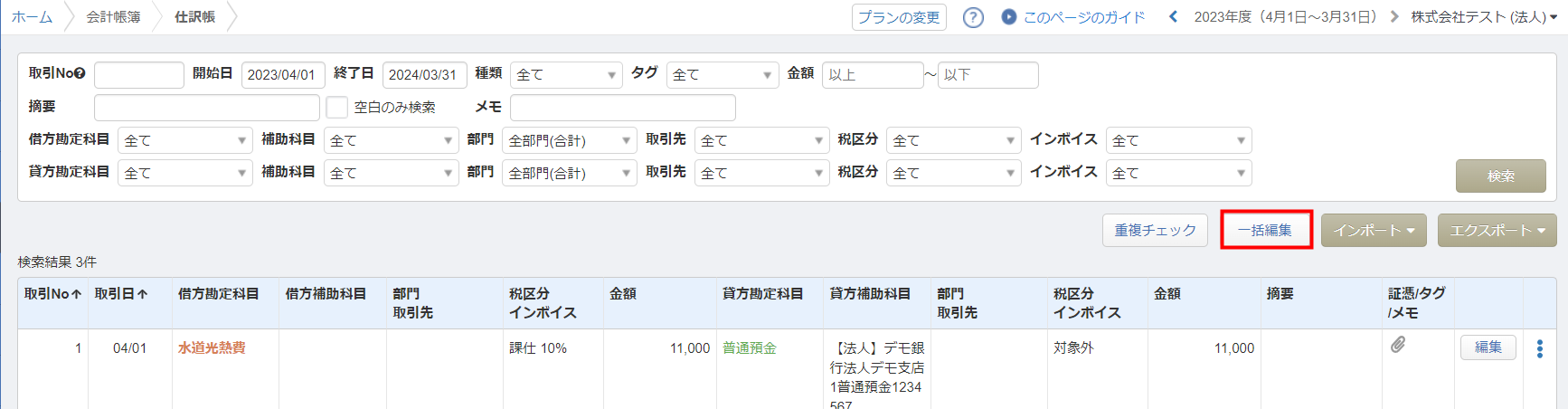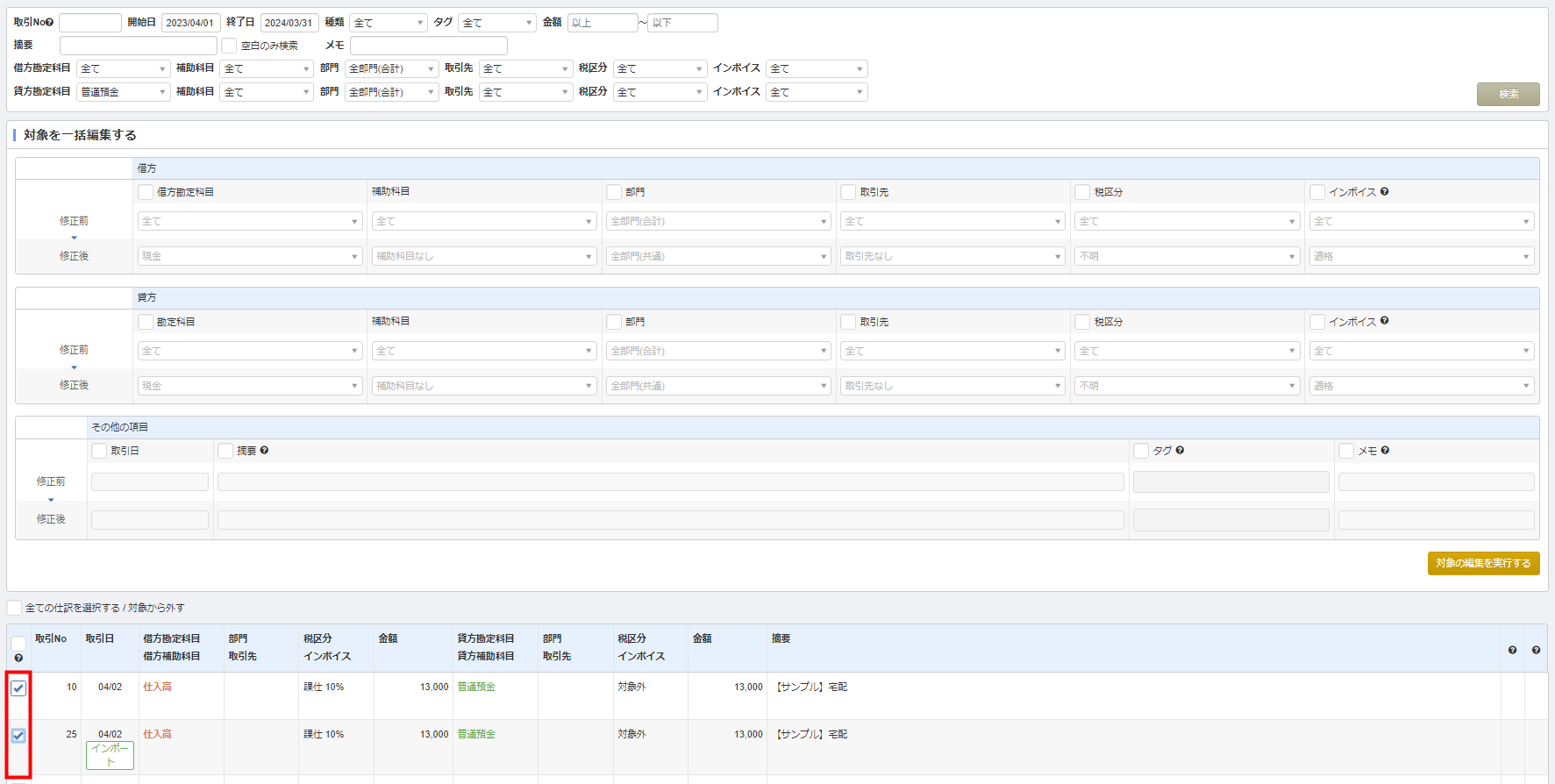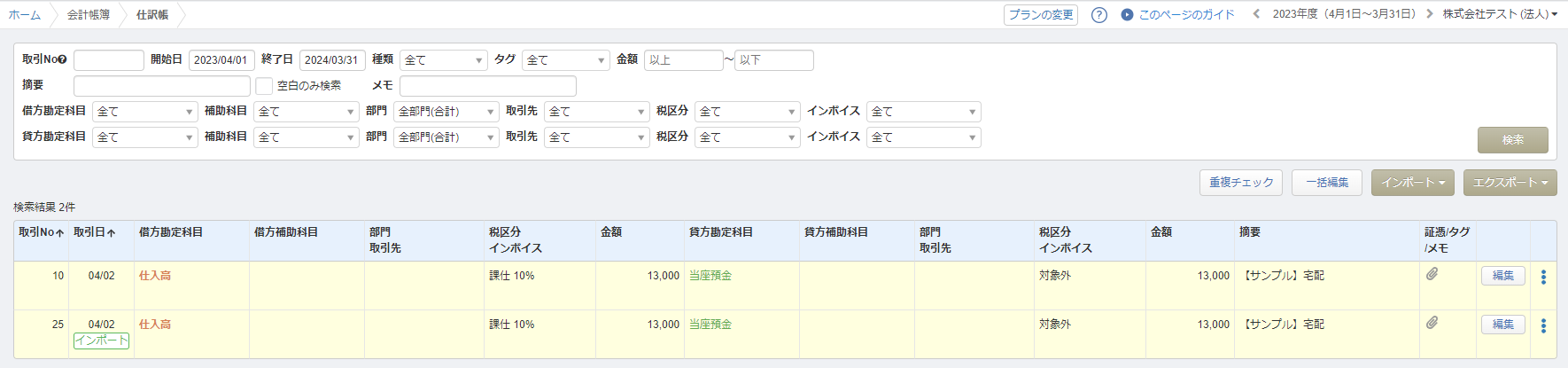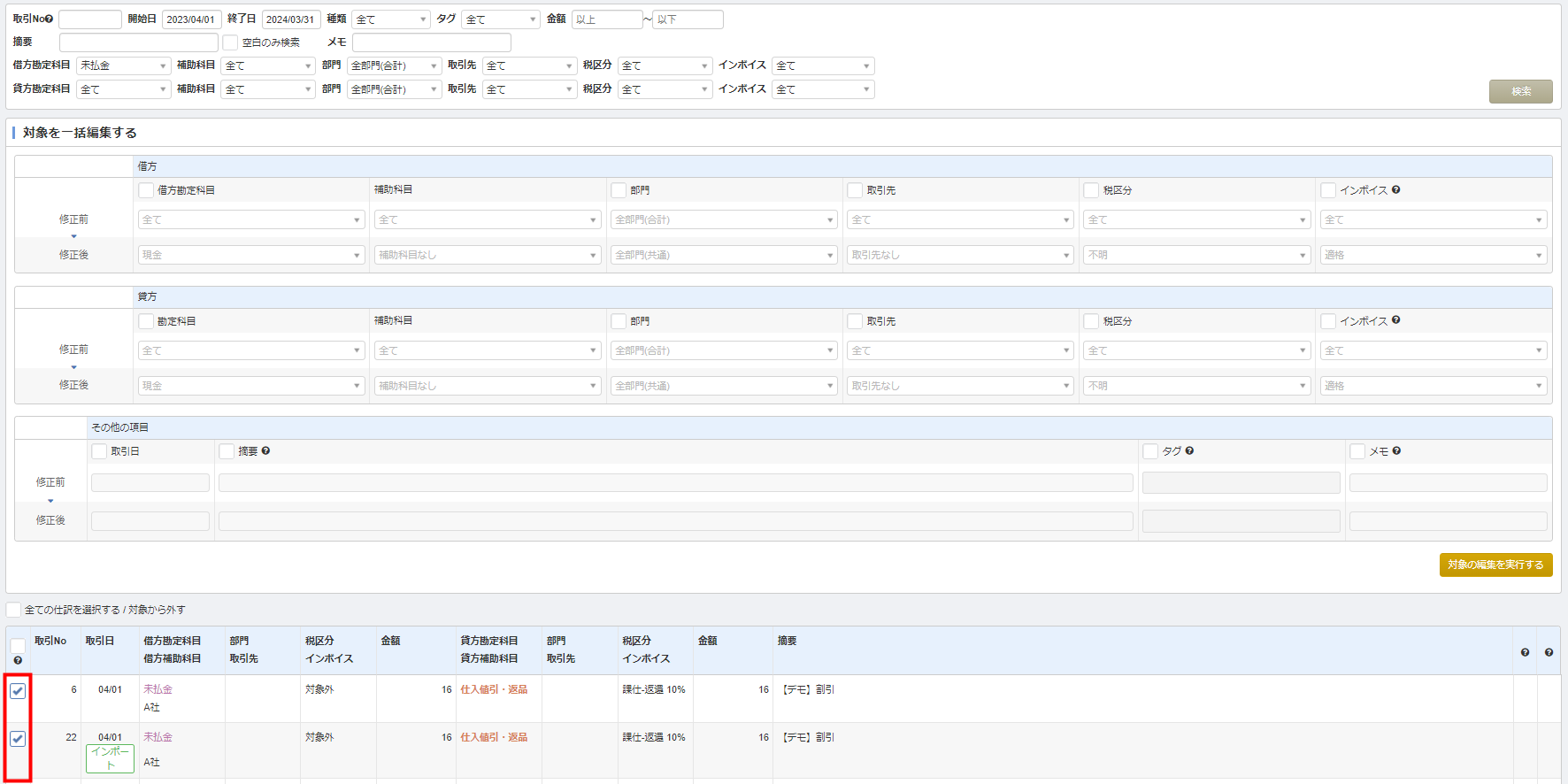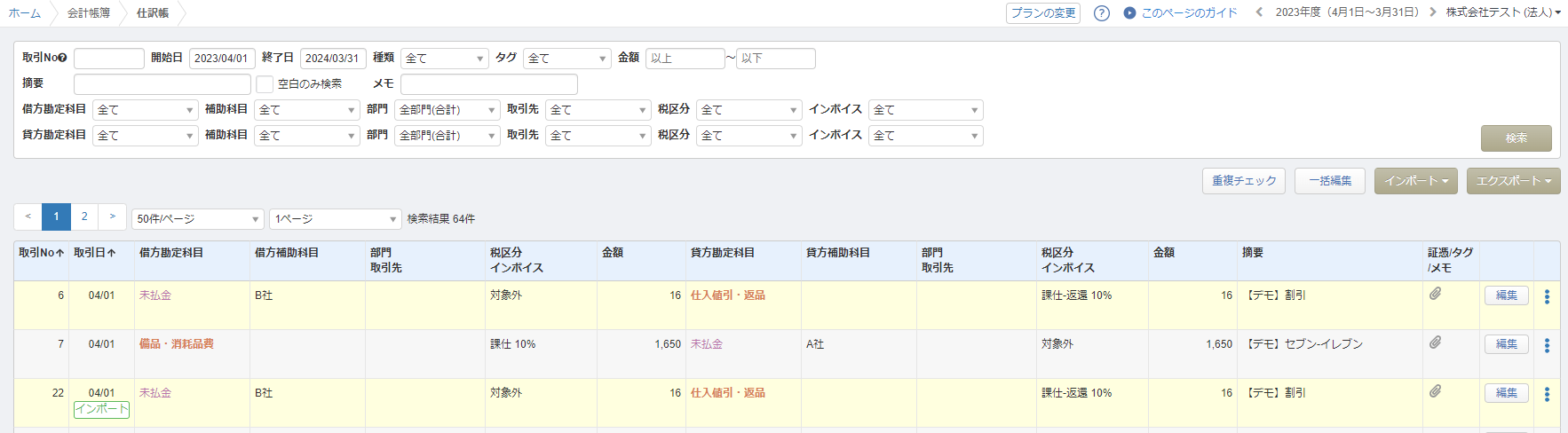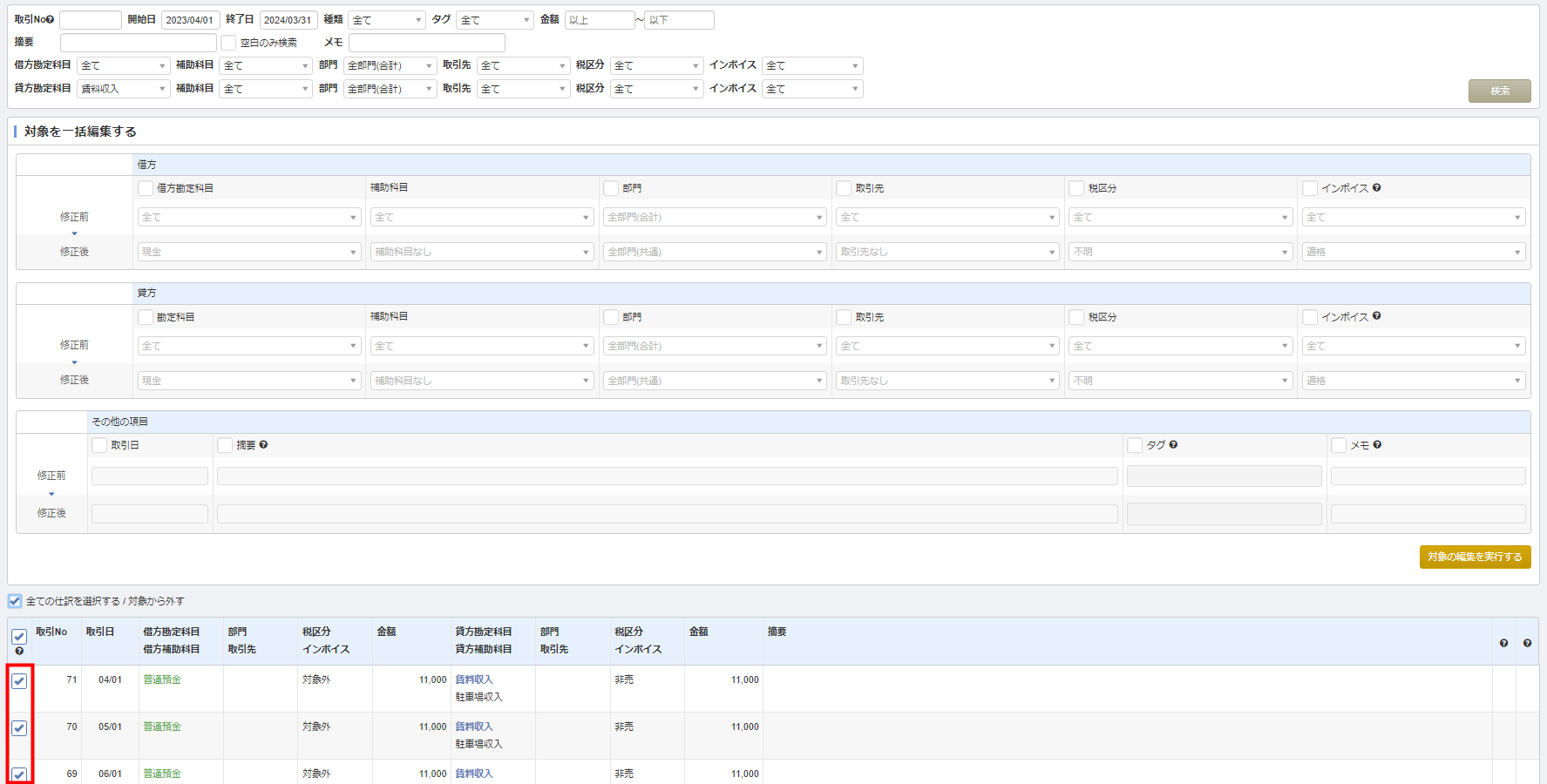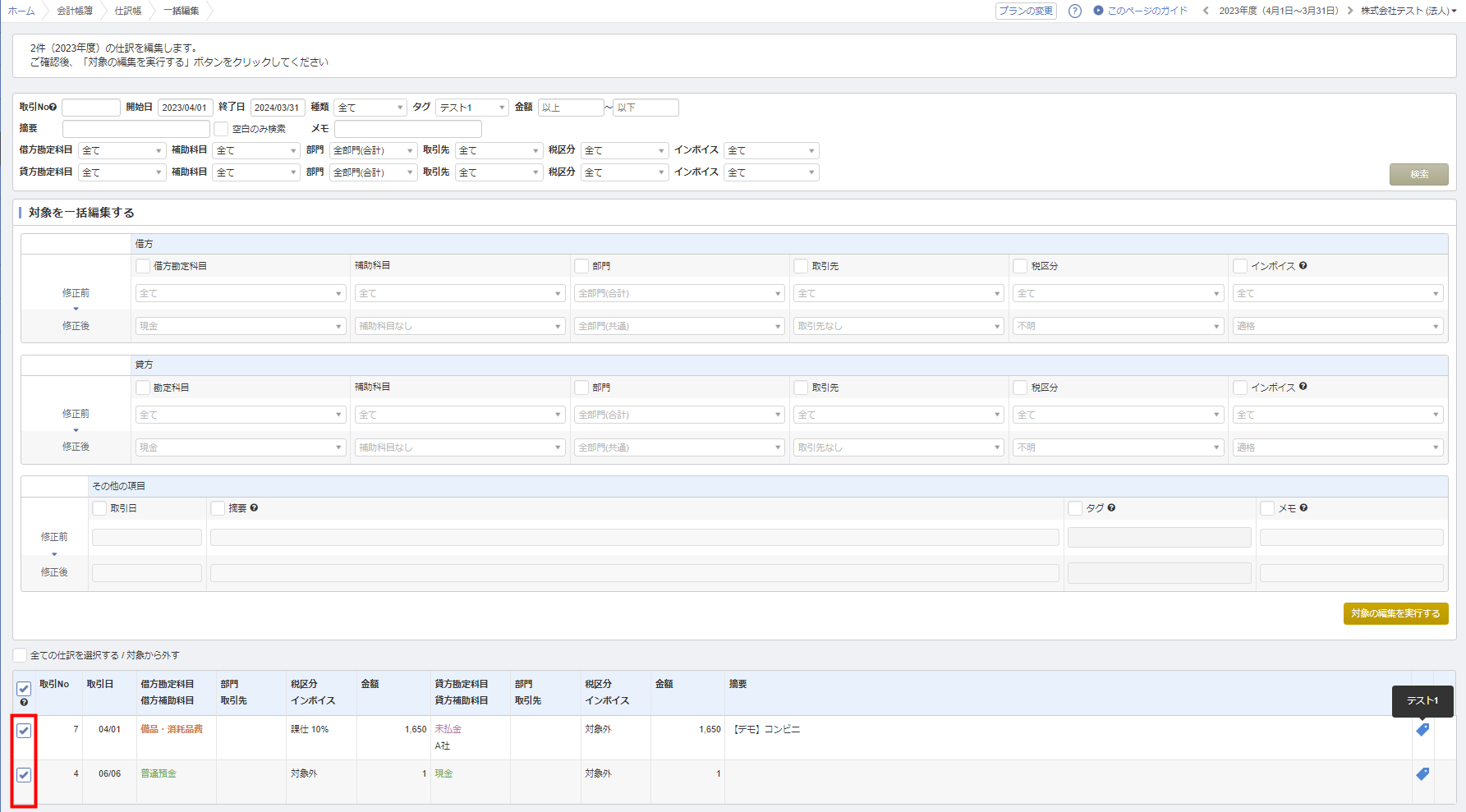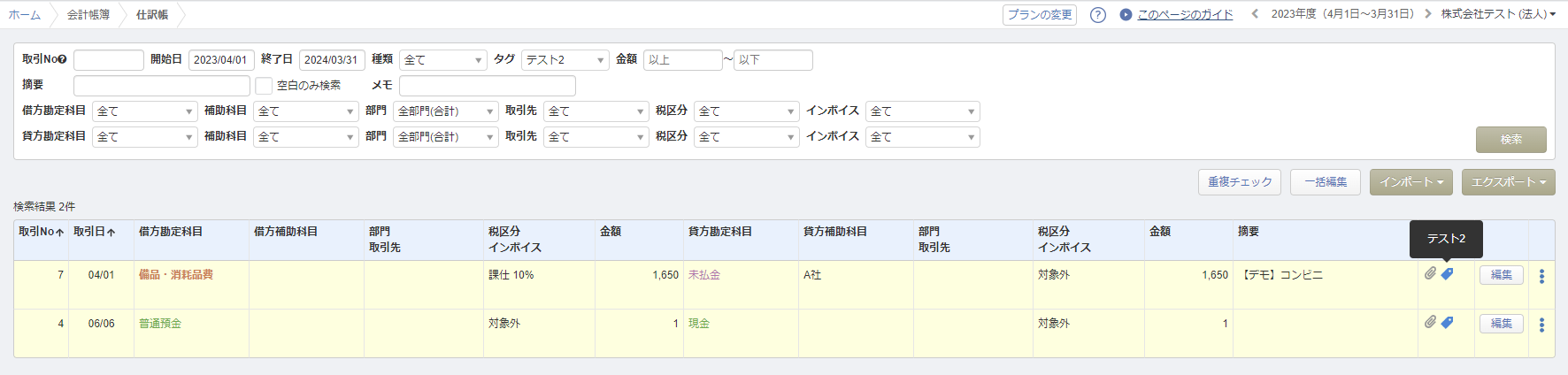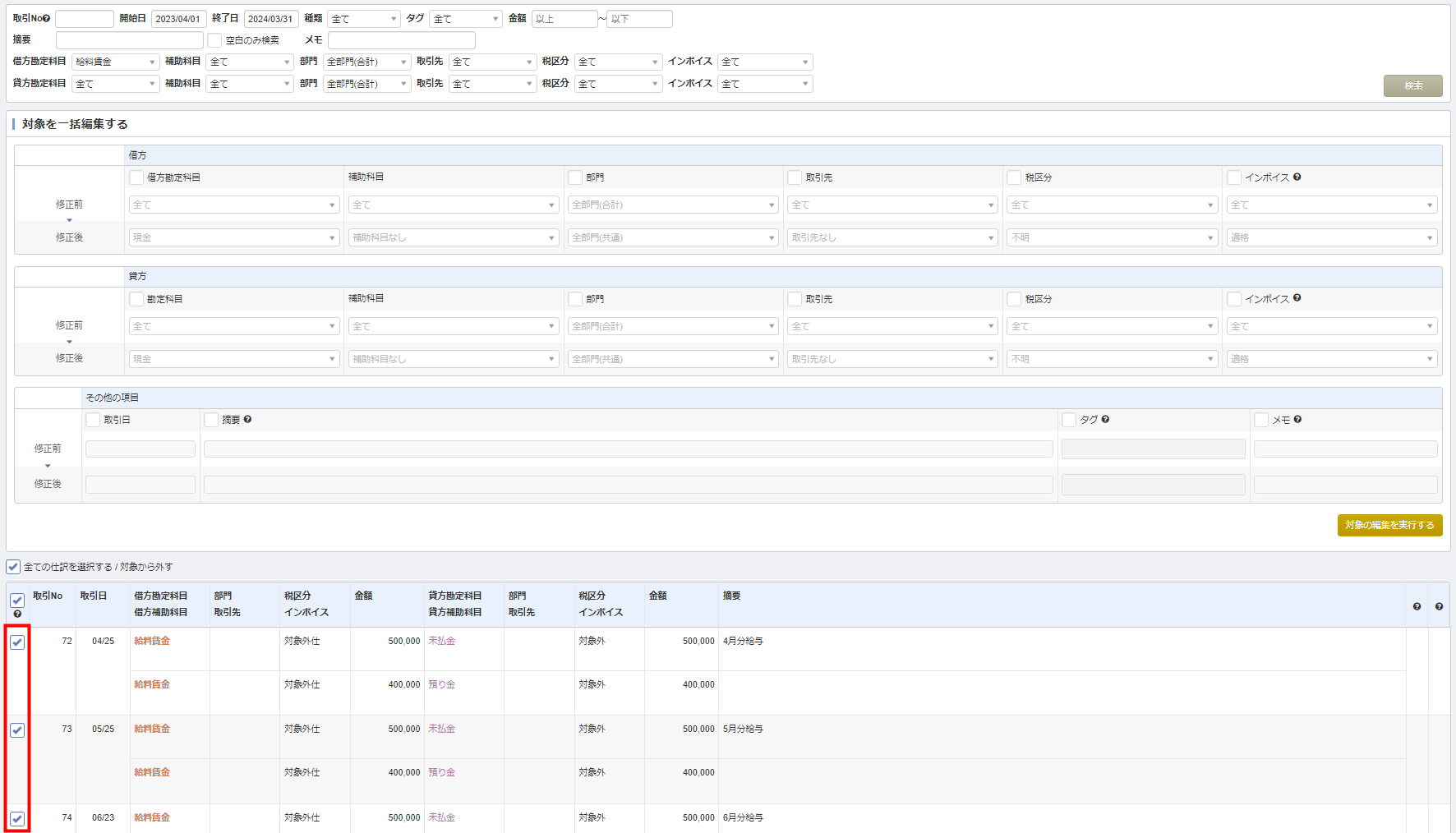概要
このガイドでは、仕訳を一括編集する操作についてご説明します。
対象ページ
会計帳簿>仕訳帳>一括編集
対象のお客さま
マネーフォワード クラウド会計・確定申告をご利用中のお客さま
使用方法
勘定科目の修正
例:貸方の普通預金を当座預金に修正したい
修正したい項目にチェックを入れます。今回は貸方の勘定科目にチェックを入れます。自動的に補助科目も検索されます。
選択後に「対象の編集を実行する」をクリックします。
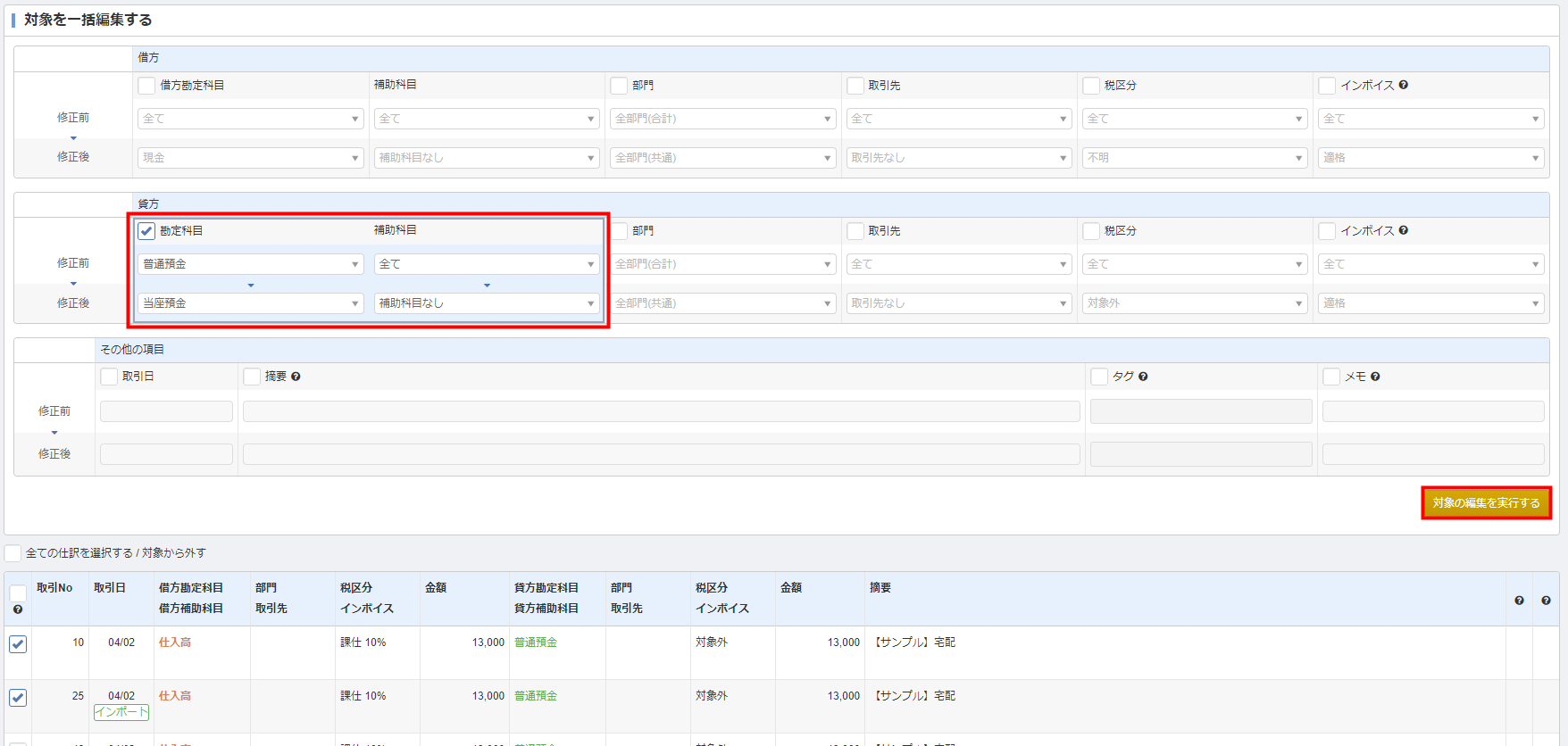
補助科目の修正
例:借方の未払金 補助科目「A社」を「B社」に修正したい
修正したい項目にチェックを入れます。今回は勘定科目にチェックを入れます。自動的に補助科目も検索されます。
選択後「対象の編集を実行する」をクリックします。
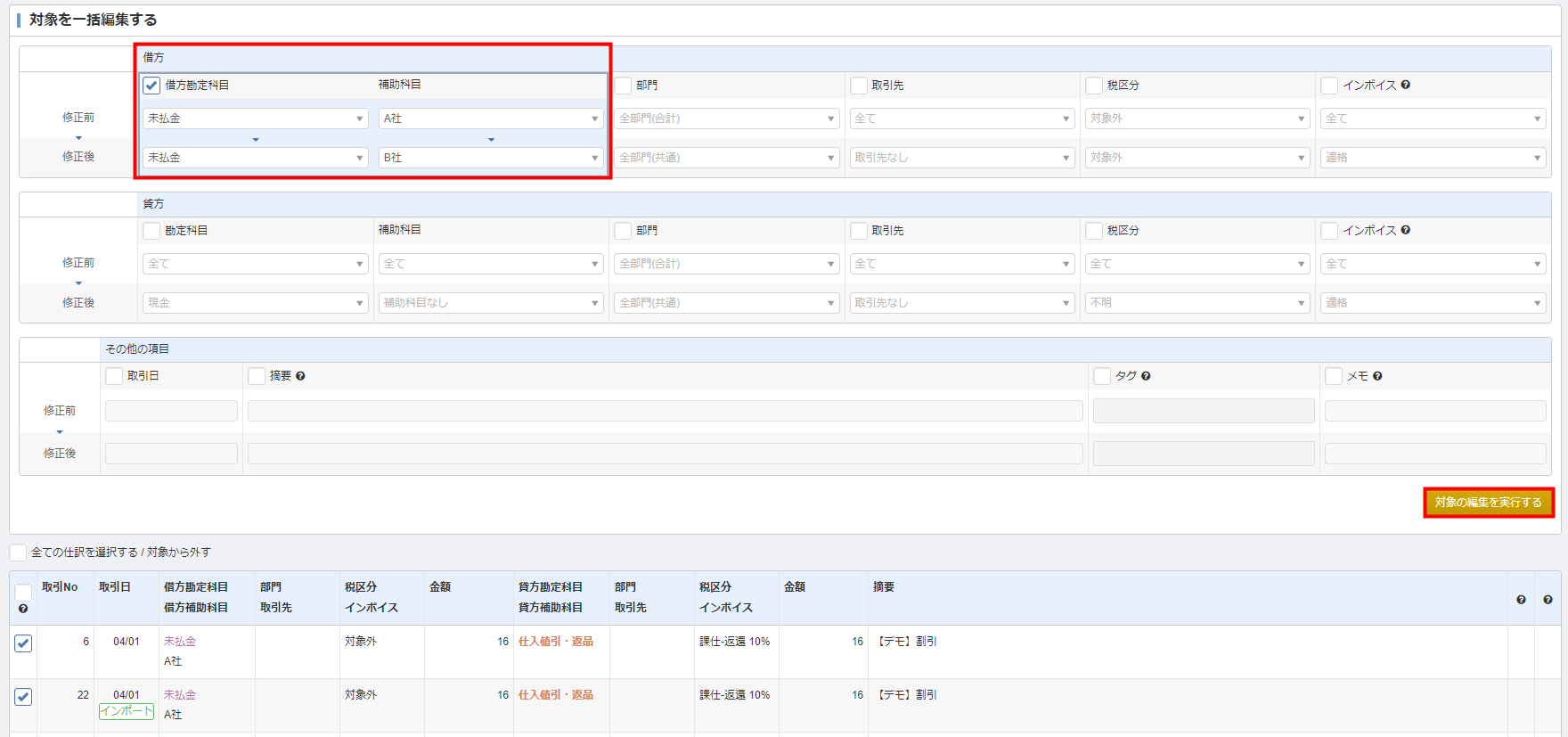
税区分の修正
例:貸方の駐車場収入の非課税売上(非売)を課税売上10%(課売10%)に修正したい
修正したい項目にチェックを入れます。今回は税区分にチェックを入れます。
選択後「対象の編集を実行する」をクリックします。
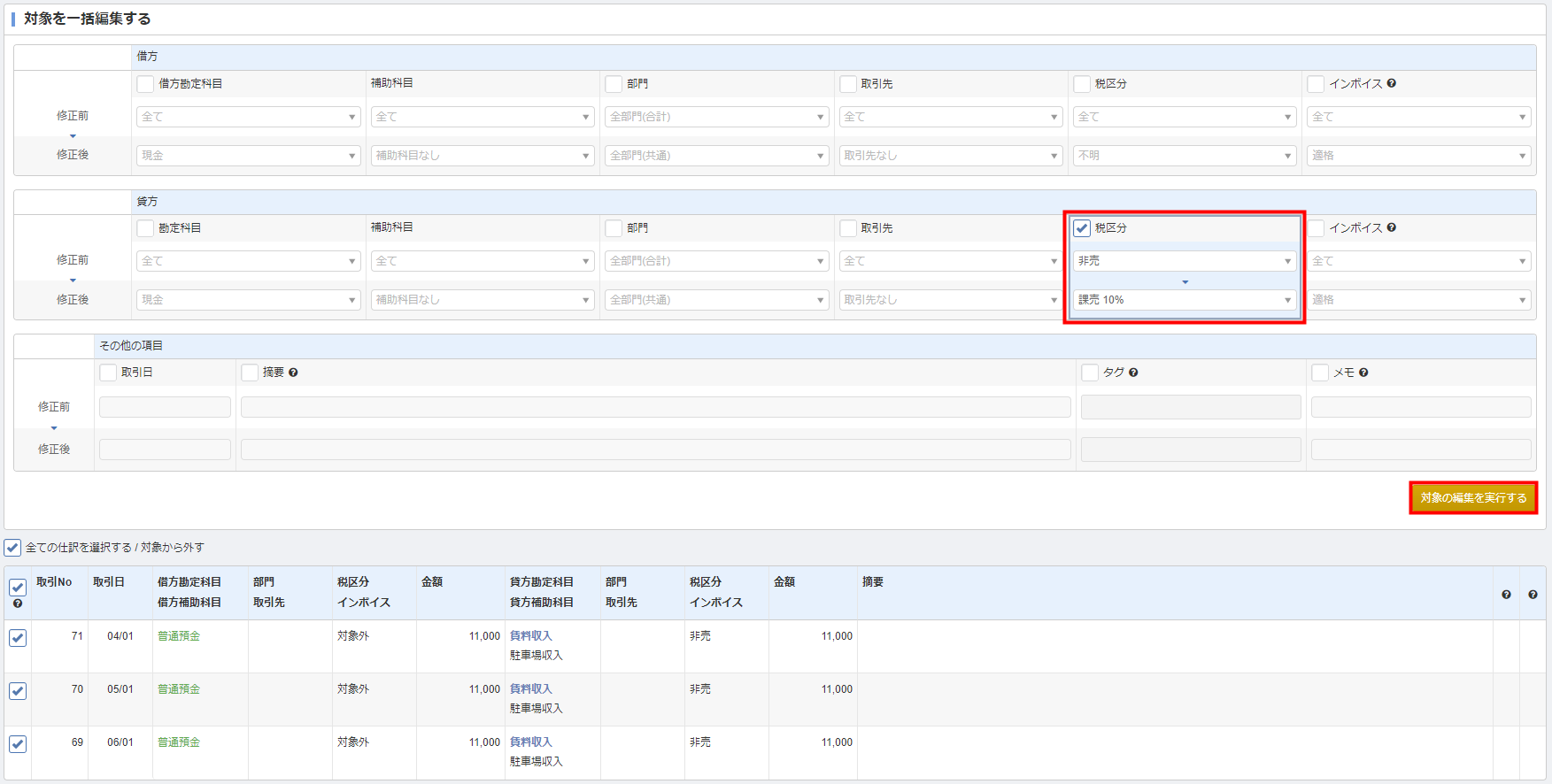
修正された仕訳は、黄色で表示されます。部門の修正も同じように可能です。
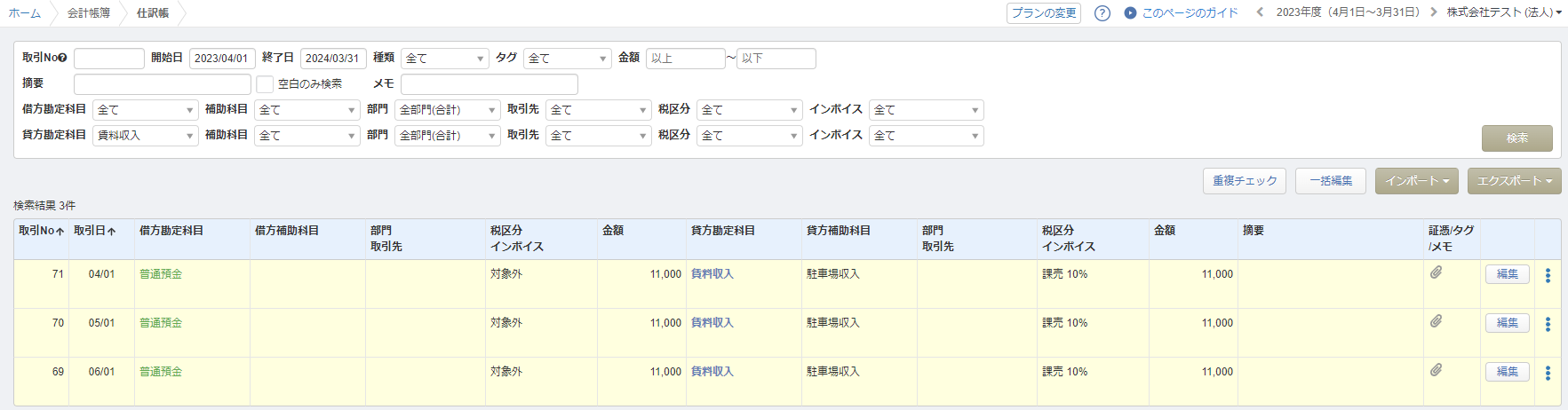
タグの修正
例1:「テスト1」のタグを「テスト2」に変えたい
修正したい項目にチェックを入れます。今回はタグにチェックを入れます。
選択後「対象の編集を実行する」をクリックします。
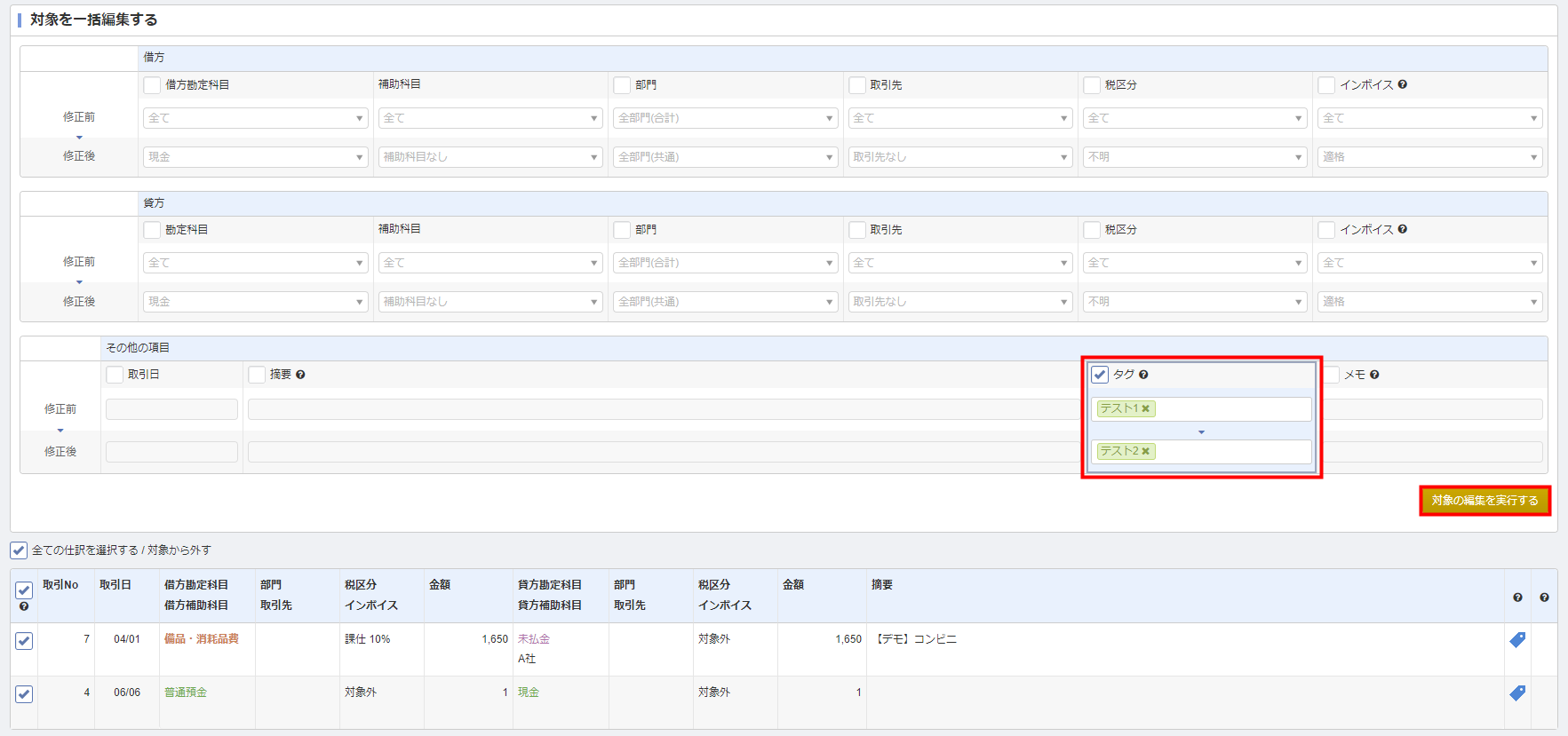
例2:「テスト1」「テスト2」とタグがついている仕訳について、タグ「テスト2」を「テスト3」に変えたい
修正したい項目にチェックを入れます。今回はタグにチェックを入れます。
選択後「対象の編集を実行する」をクリックします。
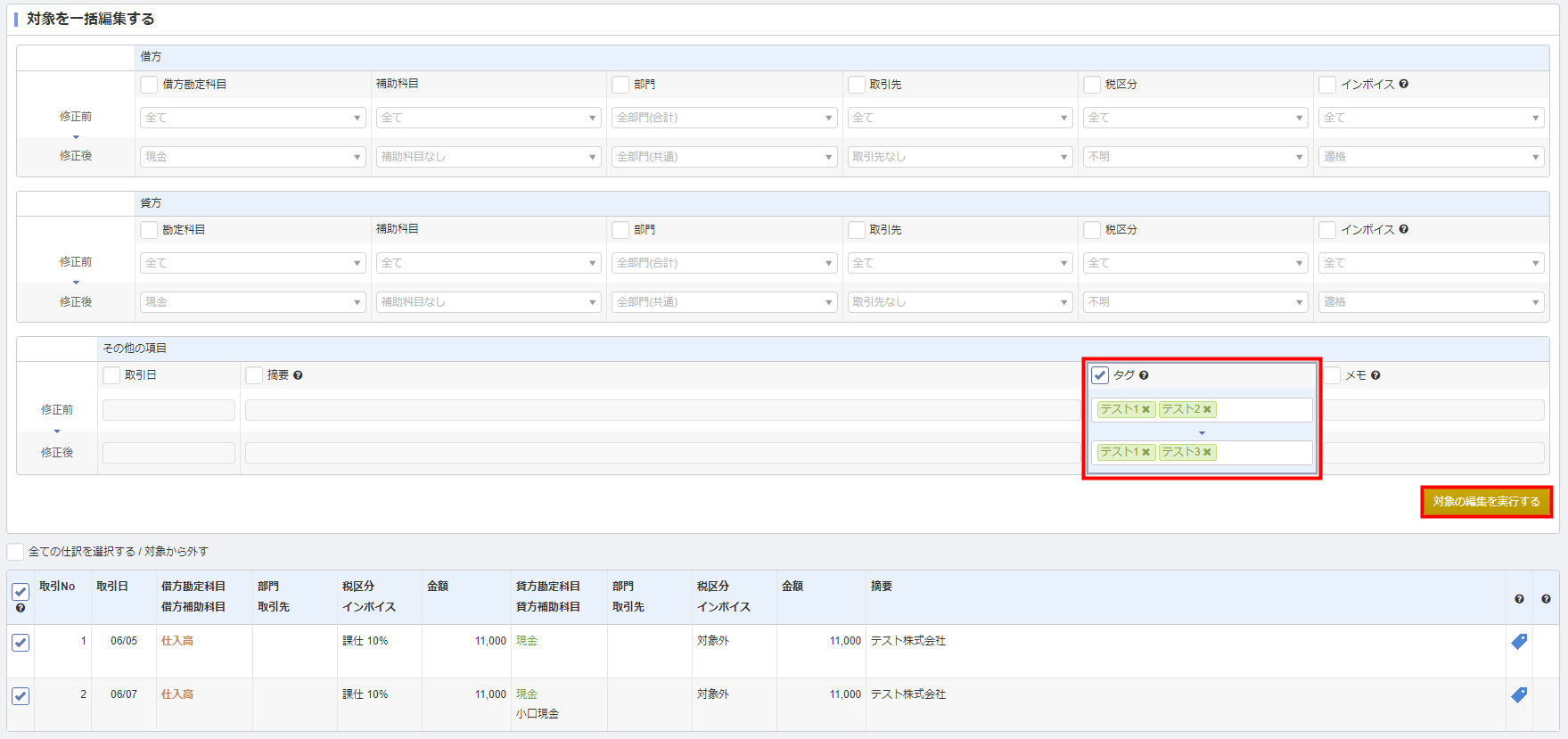
例3:「テスト1」「テスト2」のタグのうち「テスト2」を消したい。
修正したい項目にチェックを入れます。今回はタグにチェックを入れます。
選択後「対象の編集を実行する」をクリックします。
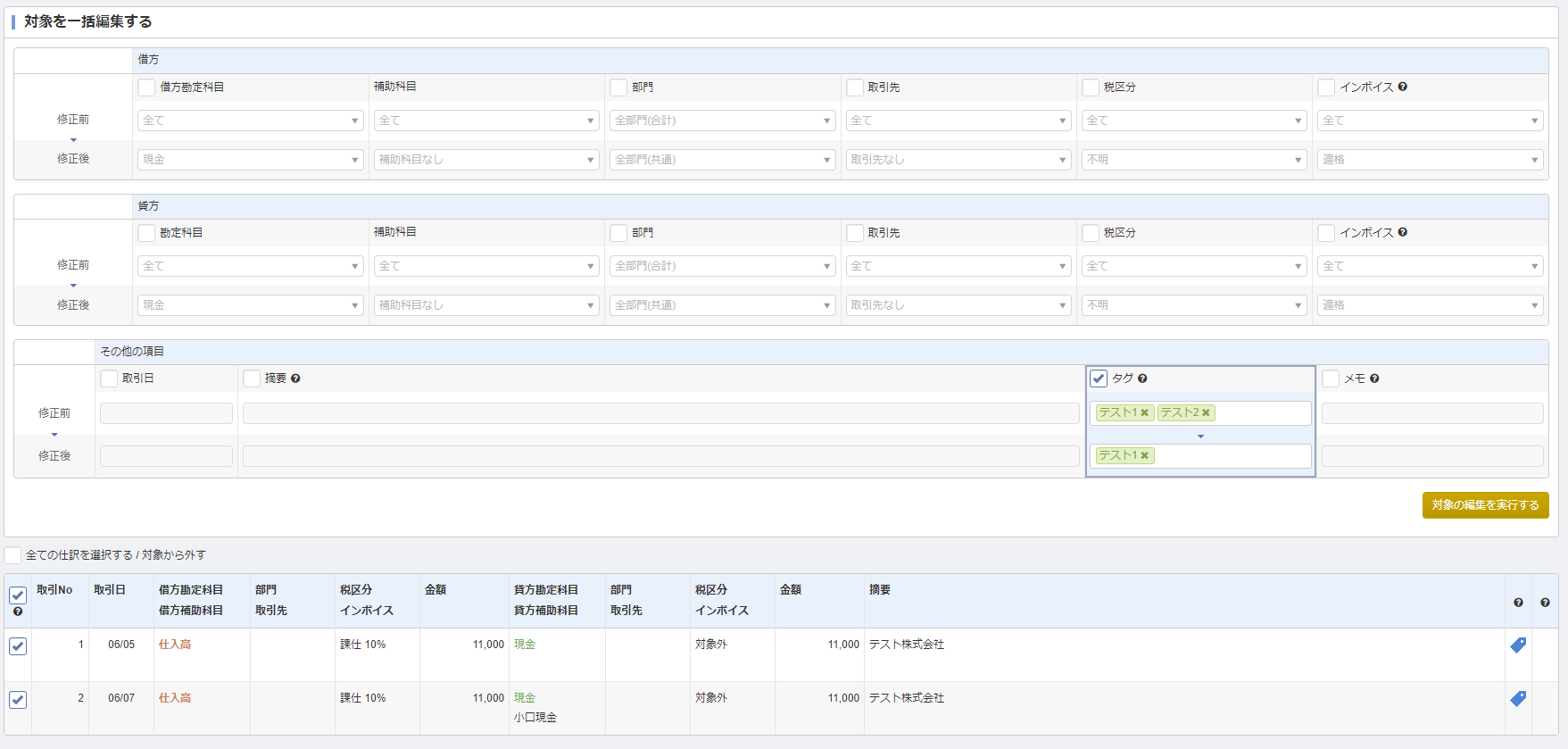
タグを変更する場合、常に修正前には、登録されているタグを全て入力することが必要です。
また修正後には仕訳に登録したいタグを全て入力する必要があります。
タグ AとBとC→ AとB にしたい場合に、修正前:C →修正後:空欄では修正されません。
摘要の修正
留意点:摘要に記載の文字の一部を置換修正することはできません(表計算ソフトの置換機能のようなことはできません)。
修正後を空欄にした場合には、摘要が削除されますので、ご注意ください。
複合仕訳の中の特定の勘定科目・補助科目を修正
例:複合仕訳が2行あるうちの2行目の勘定科目を変更したい(給与の仕訳で工場賃金とその他給与を分けていなかったが、毎回給与仕訳の貸方の1行目が未払金、2行目が預り金であった場合)
修正したい項目にチェックを入れます。今回は借方勘定科目と貸方勘定科目にチェックを入れます。
選択後「対象の編集を実行する」をクリックします。
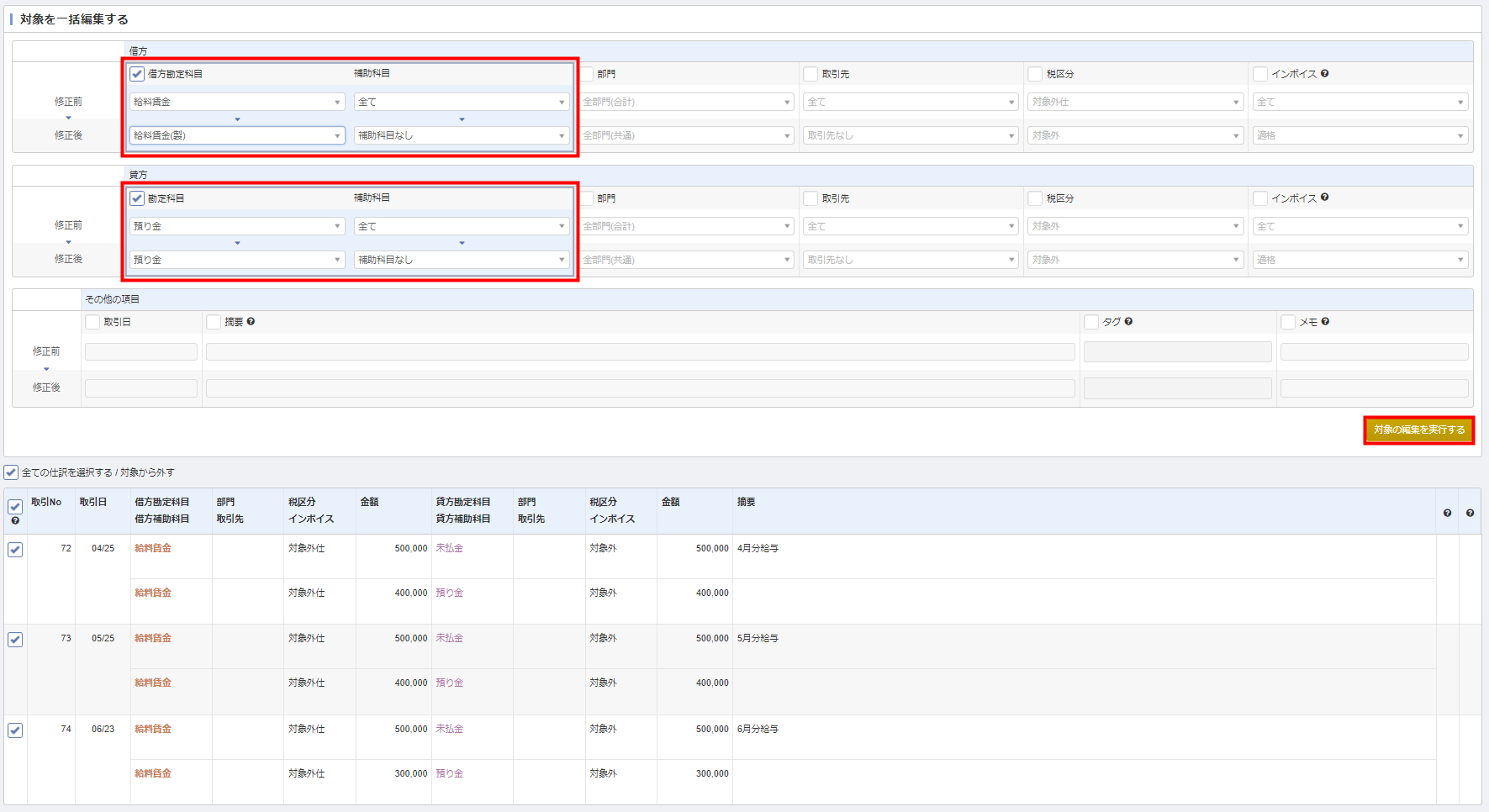
一括編集機能の仕様
特徴
- 仕訳帳で検索→仕訳自体にチェックを入れる→修正候補を絞り込むの3段階で編集候補を指定します。
- 複合仕訳・単一仕訳関係なく、条件が合えば編集可能です。
- 複合仕訳の中の一部でも可能です。
- 修正候補を絞り込む際には完全一致でないと実行されません。
- 仕訳にチェックを入れると一括編集候補の指定および編集内容を決めるタブが表示されます。
- デフォルトでは、貸方・借方勘定科目にチェックが入っています。
- 修正後の仕訳は背景が黄色で表示されます。
できないこと
- 貸借関係なく勘定科目を「A」から「B」に変更を一度で行うことはできません。その場合には、貸方勘定科目で実行し、借方勘定科目でも実行する2Stepで実施してください。
※本サポートサイトは、マネーフォワード クラウドの操作方法等の案内を目的としており、法律的またはその他アドバイスの提供を目的としたものではありません。当社は本サイトに記載している内容の正確性・妥当性の確保に努めておりますが、実際のご利用にあたっては、個別の事情を適宜専門家に相談するなど、ご自身の判断でご利用ください。
頂いた内容は、当サイトのコンテンツの内容改善のためにのみ使用いたします。


よく見られているガイド
- 仕訳ガイド取引入力・仕訳
- 「連携サービスから入力」の使い方取引入力・仕訳
- 「メンバー追加・管理設定」の使い方全般設定(ユーザー、メンバー、プラン等)